电脑WPS文档的翻译功能怎么使用
WPS是我们经常在电脑上使用的办公工具之一,它具有强大的功能,比如说翻译功能,接下来小编就教大家怎样使用WPS的翻译功能。
具体如下:
1. 首先我们打开电脑进入到桌面,然后找到WPS图标点击打开。进入到软件界面之后,点击左上角的WPS选项,然后点击下方的新建按钮。
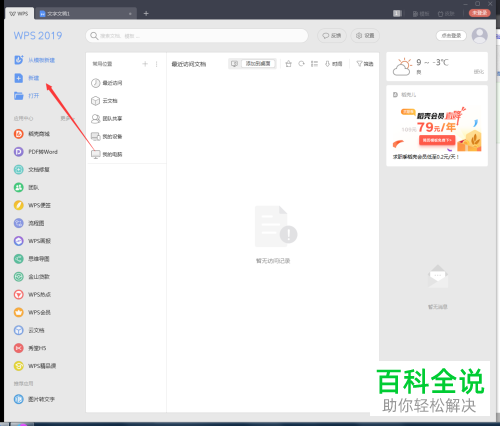
2. 接下来我们选择窗口上方的文字选项,然后在界面下方选择新建空白文档
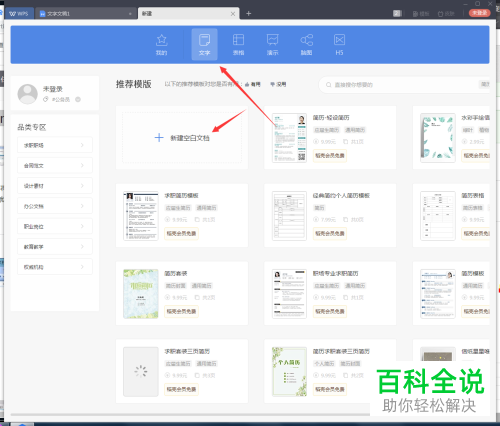
3. 然后我们就可以在文档的空白处输入我们想要翻译的内容。
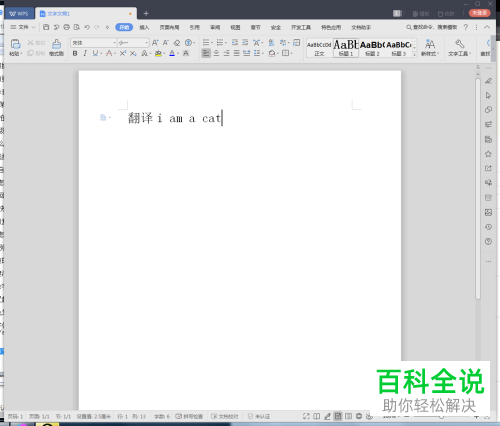
4. 输入完全之后,我们点击状态栏中的审阅按钮。
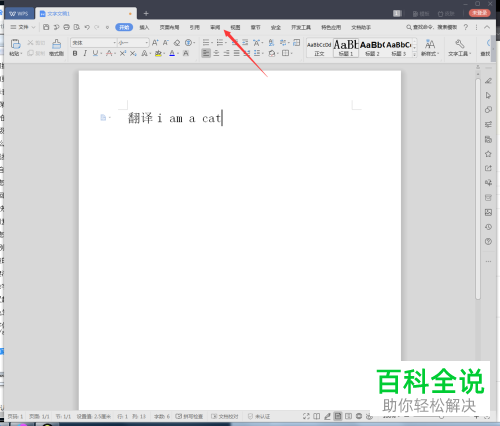
5. 然后我们要将需要翻译的文字全部选中。
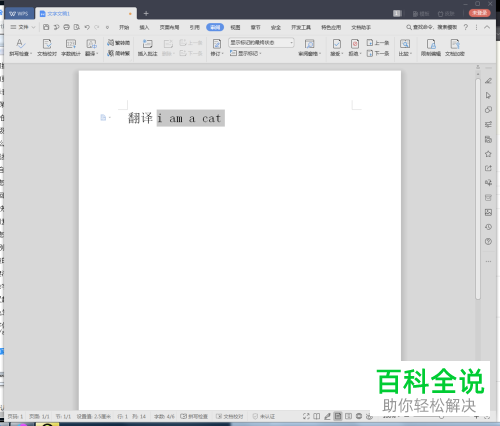
6.接下来点击下方功能栏中的翻译按钮,然后在弹出的菜单中直接点击翻译选项。
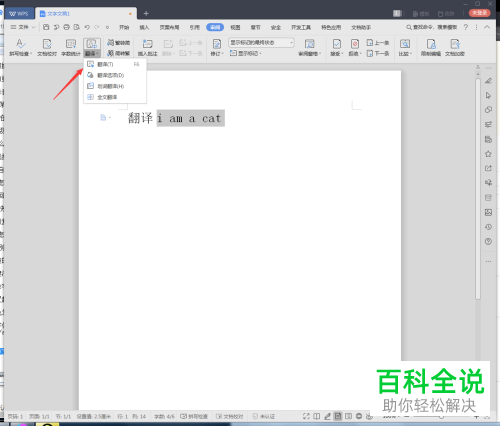
7. 接下来我们就可以在文档的右边界面看到我们翻译之后的结果了。
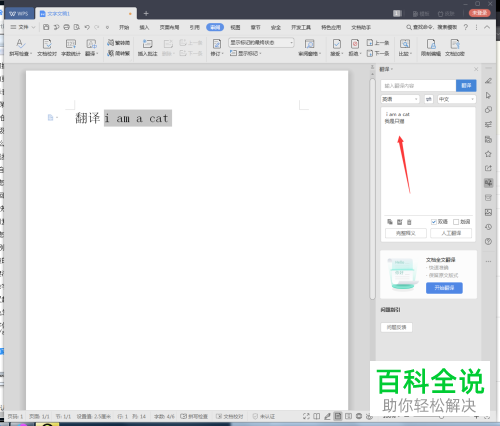
以上就是电脑WPS文档翻译功能的使用方法。
赞 (0)

